ViewSonic VFM1042-52 Manuel utilisateur
PDF
Télécharger
Document
ViewSonic TM Digital Photo Frame VFM842/VFM1042 - User Guide - Guide de l’utilisateur - Guía del usuario Model No.: VS13442 VS13444 Informations de Conformité Déclaration de la FCC Cet appareil est conforme à l’Article 15 des Réglementations de la FCC. Son opération est sujette aux deux conditions suivantes: (1) cet appareil ne doit pas provoquer d’interférence néfaste et (2) cet appareil doit accepter toute interférence reçue, y compris une interférence pouvant causer une opération indésirable. Cet équipement a été testé et estimé conforme aux limites pour un appareil numérique de catégorie B, selon l’Article 15 des Réglementations de la FCC. Ces limites sont prévues pour fournir une protection raisonnable contre une interférence néfaste dans une installation résidentielle. Cet équipement produit, utilise et peut émettre une énergie de fréquence radio, et, s’il n’est pas installé et utilisé sleon les instructions, peut causer une interférence aux communications radio. Cependant aucune garantie n’est faite qu’une interférence ne se produira pas dans une installation particulière. Si cet équipement provoque une interférence néfaste pour la réception raido ou TV, ce qui peut être déterminé en éteignant puis rallumant l’équipement, l’utilisateur est encouragé à essayer une des mesures suivantes: • Réorientez ou relocalisez l’antenne réceptrice. • Augmentez la distance séparant l’équipement du récepteur. •Connectez l’équipement dans une prise sur un circuit différent de celui sur lequel le récepteur est connecté. • Consultez votre vendeur ou un technicien radio/TV expérimenté pour de l’aide. Avertissement: Vous êtes averti que les changements et modifications non expressément approuvés par la partie responsable pour la compatibilité annulent votre droit d’opérer cet équipement. Pour le Canada • This Class B digital apparatus complies with Canadian ICES-003. • Cet appareil numérique de la classe B est conforme à la norme NMB-003 du Canada. Conformité CE pour les Pays Européens L’appareil est conforme la norme EMC 2004/108/EC et à la norme sur la basse tension 2006/95/EC. Les informations suivantes ne sont destinées qu’aux pays membres de l’Union Européenne: Le marquage est en conformité avec la directive 2002/96/EC du DEEE (déchets d’équipements électriques et électroniques). Ce marquage indique l’obligation de ne pas déposer cet équipement comprenant des piles ou batteries déchargées ou usées dans des décharges publiques, mais d’utiliser les systèmes spécifiques de retour et récupération disponibles. Si les cellules de batteries, d’accumulateurs ou de boutons inclus dans cet appareil comportent les symboles chimiques Hg, Cd, ou Pb, cela signifie que la batterie contient une charge en métaux lourds de plus de 0,0005% de mercure, plus de 0,002% de cadmium, ou plus de 0,004% de plomb. ViewSonic VFM842/VFM1042 i Déclaration de conformité RoHS (LSDEEE) Ce produit a été conçu et fabriqué dans le respect de la directive 2002/95/EC du Parlement Européen et du Conseil relative à la limitation de l’ utilisation de certaines substances dangereuses dans les équipements électriques et électroniques (Directive RoHS - LSDEEE) et il est déclaré respecter les valeurs de concentration maximum définies par le Comité technique d’adaptation (TAC) européen, qui sont les suivantes: Concentration réelle Plomb (Pb) 0,1% < 0,1% Mercure (Hg) 0,1% < 0,1% Cadmium (Cd) 0,01% < 0,01% Chrome hexavalent (Cr6+) 0,1% < 0,1% Polybromobiphényle (PBB) 0,1% < 0,1% Polybromodiphénylséthers (PBDE) 0,1% < 0,1% Français Concentration maximale proposée Substance Certains composants de produits mentionnés ci-dessus ne sont pas soumis à ces limitations, conformément aux dispositions de l’Annexe de la Directive RoHS (LSDEEE). Il s’agit des composants suivants: Exemples de composants exemptés: 1. Le mercure contenu dans les lampes fluorescentes compactes ne dépassant pas 5 mg par lampe ainsi que dans les lampes non spécifiées dans l’ Annexe de la Directive RoHS (LSDEEE). 2. Le plomb dans le verre des tubes cathodiques, les composants électroniques, les tubes fluorescents et les composants électroniques en céramique (p.ex. les dispositifs piézo-lectriques). 3. Le plomb dans les soudures à haute température de fusion (c’est-à-dire les alliages à base de plomb contenant 85% ou plus de plomb en poids). 4. Le plomb en tant qu’élément d’alliage dans l’acier contenant jusqu’à 0,35 % de plomb en poids, dans l’aluminium contenant jusqu’à 0,4 % de plomb en poids et dans les alliages de cuivre contenant jusqu’à 4 % de plomb en poids. ViewSonic ii VFM842/VFM1042 Informations de copyright Copyright© ViewSonic Corporation, 2010. Tous droits réservés. ViewSonic, le logo à trois oiseaux, OnView, ViewMatch, et ViewMeter sont des marques déposées de ViewSonic Corporation. Exclusion de responsabilité: ViewSonic Corporation n’est pas responsable des erreurs techniques ou éditoriales ou des omissions contenues dans ce document; ni des dommages accessoires ou consécutifs résultant de la livraison de ce matériel, ou des performances ou de l’utilisation de ce produit. Pour continuer à améliorer ce produit, ViewSonic Corporation se réserve le droit de modifier les spécifications de ce produit sans avertissement. Les informations contenues dans ce document peuvent être modifiées sans avertissement. Aucun extrait de ce document ne peut être copié, reproduit, ou transmis par quelque moyen ou dans quelque but que ce soit, sans l’ autorisation écrite préalable de ViewSonic Corporation. Pour votre information Nom du produit: Numéro du modèle : Numéro de document : Numéro de série : Date d’achat: VFM842/VFM1042 ViewSonic Digital Photo Frame VS13442/VS13444 VFM842_VFM1042_UG_FRN Rev. 1B 04-09-10 ____________________________________________ ____________________________________________ Elimination du produit en fin de vie ViewSonic prend à cœur la préservation de notre environnement. Veuillez éliminer correctement ce produit quand il atteint la fin de sa durée de vie utile. Votre compagnie locale de traitement des déchets peut vous donner des informations sur la manière d’éliminer correctement ce produit. ViewSonic iii VFM842/VFM1042 TABLE DES MATIÈRES Introduction ........................................................................................................................................................................................................... 1 Importantes consignes de sécurité ..................................................................................................................................................................... 2 Fonctions principales ........................................................................................................................................................................................... 4 Commandes et branchements ............................................................................................................................................................................. 5 Télécommande ...................................................................................................................................................................................................... 6 Installation de la pile dans la télécommande ...................................................................................................................................................... 7 Pour commencer................................................................................................................................................................................................... 8 Accrochage du cadre à un mur........................................................................................................................................................................... 8 Branchement à l’alimentation.............................................................................................................................................................................. 9 Insertion d’un support multimédia ....................................................................................................................................................................... 9 Copier des fichiers depuis un ordinateur........................................................................................................................................................... 10 Menu principal ......................................................................................................................................................................................................11 Afficher des photos............................................................................................................................................................................................. 13 Affichage en miniatures .................................................................................................................................................................................... 13 Regarder une photo unique .............................................................................................................................................................................. 14 Lecture d’un diaporama .................................................................................................................................................................................... 14 Écouter de la musique ........................................................................................................................................................................................ 15 Regarder des vidéos ........................................................................................................................................................................................... 16 Gestion des fichiers ............................................................................................................................................................................................ 17 Copier des photos............................................................................................................................................................................................. 18 Supprimer des photos....................................................................................................................................................................................... 20 Affichage de l'heure/du calendrier..................................................................................................................................................................... 21 Modification des réglages du cadre .................................................................................................................................................................. 23 Éléments de réglage ......................................................................................................................................................................................... 24 Foire aux questions ............................................................................................................................................................................................ 27 Spécifications ...................................................................................................................................................................................................... 29 ViewSonic ix VFM842/VFM1042 Introduction Merci d’avoir acheté ce Cadre pour photos numériques. Ce Cadre pour photos numériques est compatible avec les formats de carte mémoire SD, MMC et MS. Vous pouvez ainsi regarder les photos numériques directement depuis la carte mémoire de votre appareil photo. Ce manuel contient d’importantes informations sur la sécurité et les instructions d’utilisation. Veuillez lire attentivement l’ensemble des instructions avant d’utiliser le Cadre pour photos numériques. Conservez ce manuel pour pouvoir y faire référence ultérieurement. Nous nous sommes efforcés d’élaborer un manuel complet et précis. Nous ne pouvons toutefois en garantir l’absence d’erreur ou d’omission. Nous ne sommes pas tenus responsables des dommages ou pertes de données générés par une mauvaise utilisation. Ce mode d’emploi est sujet à modification en vue de son amélioration, sans préavis. Les marques de commerce et les noms commerciaux utilisés dans ce mode d’emploi sont la propriété des sociétés ou organisations respectives. ViewSonic 1 VFM842/VFM1042 Importantes consignes de sécurité Conformez-vous systématiquement à ces consignes de sécurité de base, lorsque vous utilisez votre Cadre pour photos numériques. Cela permettra de réduire le risque d’incendie, d’électrocution, d’éviter d’endommager le produit et de vous blesser. y Avertissement : ne démontez pas le couvercle ou l’arrière de l’appareil. Risque d’électrocution. Aucune pièce utilisable ne se trouve à l'intérieur. Veuillez faire appel à un personnel qualifié. y Avertissement : n’exposez pas le cadre pour photos numériques à la pluie ou à l’humidité : risque d’incendie ou d’électrocution. y Avertissement : Si vous enlevez le cadre en bois, veuillez noter qu'il y a une plaque en verre à l'intérieur, veuillez l'enlever avant utilisation. y N’exposez pas le Cadre pour photos numériques à l’eau (gouttes ou éclaboussures). Ne placez aucun objet contenant un liquide (comme un vase) sur l’appareil. y Protégez le Cadre pour photos numériques de la lumière directe du soleil et des sources de chaleur, comme les radiateurs ou les cuisinières. y N’obturez pas les ouvertures de ventilation. Les fentes et les ouvertures présentes sur l’appareil permettent sa ventilation. Les ouvertures ne doivent jamais être obturées lorsque vous placez votre Cadre pour photos numériques sur un coussin, un canapé ou toute autre surface similaire. y Ne placez pas le Cadre pour photos numériques sur un chariot, un trépied, un support ou une table instable. L’appareil peut tomber et s’endommager ou vous blesser. y Ne placez jamais d’objets lourds ou tranchants sur le panneau LCD ou le cadre. ViewSonic 2 VFM842/VFM1042 y N’utilisez que l’adaptateur secteur fourni avec le Cadre pour photos numériques. L’utilisation d’un autre adaptateur annule votre garantie. y Protégez le cordon d’alimentation : il ne faut pas marcher dessus, ni le coincer en particulier au niveau des prises, des réceptacles et du point de connexion entre le cordon et le Cadre pour photos numériques. y Débranchez le cordon de la prise murale lorsque l’appareil n’est pas utilisé. Nettoyage y Assurez-vous d’avoir mis hors tension le Cadre pour photos numériques avant de le nettoyer. y Ne vaporisez jamais ni ne versez liquide directement sur l’écran ou le boîtier en plastique. y Pour nettoyer l’écran LCD, essuyez l’écran avec un chiffon propre, doux et non pelucheux. Cela permet d’enlever la poussière et les autres particules. S’il n’est toujours pas propre, nettoyez-le en appliquant une petite quantité de produit de nettoyage sans ammoniaque et sans alcool sur un chiffon propre, doux et non pelucheux. y Pour nettoyer le boîtier en plastique, utilisez un chiffon doux et sec. S’il n’est toujours pas propre, nettoyez-le en appliquant une petite quantité de produit de nettoyage sans ammoniaque et sans alcool, doux et non abrasif sur un chiffon propre, doux et non pelucheux. y Pour nettoyer le cadre, utilisez un chiffon doux et sec. Clause de non-responsabilité : le fournisseur agrée ne recommande pas l’utilisation de produits de nettoyage à base d’ammoniaque ou d’alcool pour le nettoyage de l’écran LCD ou du boîtier en plastique. Certains produits chimiques de nettoyage peuvent endommager l’écran et/ou le boîtier d’affichage. Le fournisseur agrée n’est pas tenu responsable des dommages résultants de l’utilisation de produits de nettoyage à base d’ammoniaque ou d’alcool. ViewSonic 3 VFM842/VFM1042 Fonctions principales y Écran LCD TFT numérique de 21,3cm/8,4” (VFM842) ou 26,4cm/10,4” (VFM1042) : 800*600 4:3 y Effet décoratif y Affiche les photos numériques (JPEG) y Diaporama avec fond sonore et multiples effets de transition y Lecture des fichiers musicaux y Lecture des fichiers vidéo y Affichage calendrier et heure y Réglage de l’alarme y Compatible avec les cartes mémoire SD/MMC/MS y Hôte USB pour la connexion d’une mémoire auxiliaire USB y 2Go de mémoire interne intégrée ViewSonic 4 VFM842/VFM1042 Commandes et branchements 1. MENU Appuyez ici pour accéder au menu principal 7. Connexion Mini-USB 2. EXIT (QUITTER) Bouton quitter 8. HÔTE USB 3. ENTER (ENTRÉE) Bouton Lecture/Pause/Confirmer 9. Fente pour la carte SD/MMC/MS 4. 5. Bouton de navigation Voyant indicateur de fonctionnement 6. ViewSonic Appuyez ici pour mettre sous ou hors tension 5 10. Prise d’entrée 5V CC 2A 11. Crochet mural 12. Support réglable VFM842/VFM1042 Télécommande 1 2 Pour faire un zoom avant sur la photo. EXIT (QUITTER) 3 Pour faire pivoter la photo. 4 Pour copier ou supprimer des fichiers. 5 Pour déplacer le curseur vers la gauche. 6 Pour lancer le diaporama. 7 SETUP (RÉGLAGE) 8 Pour accéder au menu de réglage. Pour allumer/éteindre l'unité. 9 Pour une lecture silencieuse. 10 Pour augmenter le volume. 11 Pour déplacer le curseur vers le haut. 12 Pour réduire le volume. 13 14 Pour déplacer le curseur vers la droite. ENTER (ENTRÉE) 15 16 ViewSonic Pour retourner sur le menu précédent. Pour confirmer la sélection ; lancer ou interrompre la lecture. Pour déplacer le curseur vers le bas. STOP Pour arrêter la lecture de la musique ou de la vidéo 6 VFM842/VFM1042 Installation de la pile dans la télécommande y Enlevez la languette d'isolation en plastique de la pile si la pile est utilisée pour la première fois ; la languette se trouve au dos de la télécommande. y Si la télécommande ne fonctionne pas même lorsqu'elle est près de l'unité, remplacez la pile. 1. Appuyez sans relâcher sur la languette de déverrouillage de la pile dans la direction de la flèche n. 2. Sortez complètement le support de pile dans la direction de la flèche o ainsi qu'illustré sur la gauche. 3. Enlevez la pile usagée, et placez une pile neuve dans le support. 4. Remettez le support en place dans la télécommande. Remarque : Utilisez une pile au lithium de 3V (type CR2025 ou équivalent) Attention : Faites attention lorsque vous utilisez vos ongles pour appuyer sur l'emplacement du compartiment batterie, car vos ongles risquent de casser. ViewSonic 7 VFM842/VFM1042 Pour commencer Accrochage du cadre à un mur Le cadre peut aussi être installé sur un mur sans son support. en portrait Crochet mural en paysage 18-24 mm 1. Préparez des vis (de moins de Φ6mm) adaptées aux orifices pour vis du panneau arrière. 2. Vissez les vis dans le mur. La distance horizontale entre les vis doit être d'environ 18-24 mm. 3. Accrochez le cadre photo au mur avec le crochet mural ; vous pouvez placer le cadre à l'horizontale (paysage) ou à la verticale (portrait). ViewSonic 8 VFM842/VFM1042 Branchement à l’alimentation Branchez l’une des extrémités de l’adaptateur section dans la prise CC du Cadre pour photos numériques, et l’autre dans la prise murale. Remarque : Pour allumer/éteindre complètement le Cadre pour photos numériques, appuyez sur le bouton d'alimentation sans le relâcher. Insertion d’un support multimédia Pour lire les photos depuis une carte ou une clé mémoire, insérez la carte dans la fente correspondante du Cadre pour photos numériques, ou utilisez le port USB. Ce Cadre pour photos numériques est compatible avec les cartes mémoire suivantes : • Carte mémoire flash (SD) • Carte mémoire flash (MMC) • Carte mémoire flash (MS) Voici comment insérer une carte mémoire ou connecter une clé mémoire : ViewSonic 9 VFM842/VFM1042 1. Insérez la carte SD/MMC/MS dans la fente pour carte 2. 3-en-1, les contacts métalliques tournés vers l’écran. Poussez la clé mémoire USB dans la fente hôte USB. Remarque : y Ne forcez pas lors de l’insertion d’une carte mémoire ou du positionnement de la clé USB. y La fente pour carte 3-en-1 n’est capable de lire qu’une seule carte à la fois. N’insérez pas plusieurs cartes en même y Pour retirer une carte ou une clé USB, tirez-la doucement hors de la fente. temps dans la fente pour carte mémoire. Copier des fichiers depuis un ordinateur Vous pouvez connecter le cadre pour photos numériques à un ordinateur et copier les fichiers vers le périphérique mémoire connecté au cadre photo numérique ou dans la mémoire intégrée (selon le modèle acheté). 1. Assurez-vous d’avoir démarré votre ordinateur avant de commencer. 2. Branchez la mini prise du câble USB sur le port mini USB du Cadre pour photos numériques, et placez l’autre extrémité dans un port USB libre de votre ordinateur. ViewSonic 10 VFM842/VFM1042 3. Le système de votre ordinateur détecte un « Nouveau matériel » et lance automatiquement l’installation du lecteur. Patientez jusqu’à ce que le système ait terminé l’installation. Une fois installé, plusieurs « Disques amovibles » indiquant tous les lecteurs du cadre pour photos numériques, sont crées dans le « Poste de travail ». 4. Faites glisser et déposez les fichiers de votre ordinateur sur le périphérique mémoire connecté au cadre pour photos numériques ou sur la mémoire intégrée. 5. Pour débrancher le câble USB de l’ordinateur, double-cliquez sur l’icône Satfely Remove Hardware (Enlever le matériel en toute sécurité) de votre barre des tâches. Cliquez sur USB Mass Storage Device (Périphérique de stockage de masse USB), puis sur OK. Remarque : y Assurez-vous d’avoir branché le périphérique de stockage USB au Cadre pour photos numériques avant de le brancher sur votre ordinateur. y Le Cadre pour photos numériques doit être branché sur le secteur, et mis sous tension avant de le connecter à l’ordinateur. y Une fois branché à un ordinateur, le lecteur HÔTE USB n’est pas disponible. y Ne débranchez pas le câble USB et n’enlevez pas la carte pendant la copie et le transfert des fichiers. y Systèmes compatibles : Windows® 2000/ XP/ VistaTM. Menu principal y Lorsqu’un périphérique de mémoire est inséré dans le Cadre pour photos numériques, l’icône correspondant apparaît sur le menu principal. y Dans le menu principal, vous pouvez sélectionner la source connectée pour voir des photos, écouter de la musique, regarder des vidéos, afficher le calendrier et l'heure, gérer les fichiers ou modifier les réglages du cadre. ViewSonic 11 VFM842/VFM1042 1. Appuyez sur la touche EXIT (QUITTER) de la télécommande pour accéder au menu principal. Les icônes de toute source connectée, ainsi que photo, musique, vidéo, calendrier, fichiers et réglage sont affichées. Apparaît lorsque vous achetez un Cadre avec mémoire flash NAND. (uniquement pour le modele avec mémoire interne) Apparaît lorsque vous insérez une carte SD, MMC ou MS. Apparaît lorsque vous insérez un lecteur de mémoire flash USB. Pour voir les photos de la source mémoire. Pour lire la musique. Pour lire les vidéos. Pour afficher le calendrier/l'heure à l’écran. Pour parcourir tous les fichiers dans la source mémoire, et copier ou supprimer les fichiers. Permet de personnaliser les paramétrages du Cadre pour photos numériques. Mémoire SD/MMC/MS USB Photo MUSIQUE Vidéo Calendrier Fichiers Réglages Remarque :Si plusieurs périphériques mémoire sont connectés en même temps, le Cadre pour photos numériques va lire la source mémoire dans l’ordre de priorité suivant : USB, SD/MMC/MS. 2. Utilisez la touche ou de la télécommande pour sélectionner une source mémoire, puis appuyez sur la touche ENTER (ENTRÉE) sur la télécommande. 3. Utilisez la touche ou de la télécommande pour sélectionner le mode voulu, puis appuyez sur la touche ENTER (ENTRÉE) sur la télécommande. ViewSonic 12 VFM842/VFM1042 Afficher des photos y y Appuyez sur la touche EXIT (QUITTER) sur la télécommande pour accéder à l'interface de sélection de fonction. Utilisez la touche ou sur la télécommande pour sélectionner une source mémoire (p.ex. USB, SD/MMC/MS) dans le menu principal et appuyez sur la touche ENTER (ENTRÉE). y Utilisez la touche ou de la télécommande pour sélectionner l'icône Photo, puis appuyez sur la touche ENTER (ENTRÉE) sur la télécommande. Les photos sont affichées à l'écran en mode miniature ou diaporama, ce qui peut être ajusté en mode Setup (Réglage). Affichage en miniatures En mode Photo, les photos de la source de mémoire sélectionnée peuvent s’afficher à l’écran sous forme de miniatures. L’affichage comprend jusqu’à 16 photos à la fois. 1. En diaporama, appuyez sur la touche EXIT (QUITTER) sur la télécommande pour aller en mode miniature. 2. Pour naviguer d’une miniature à une autre, ou passer à la page précédente ou suivante de miniatures, appuyez sur la touche ou sur la télécommande. ViewSonic 13 VFM842/VFM1042 Regarder une photo unique Vous pouvez choisir d’afficher à l’écran une photo unique : 1. Utilisez la touche ou de la télécommande pour sélectionner une source mémoire, puis appuyez sur la touche ENTER (ENTRÉE) sur la télécommande. Ou bien appuyez sur la touche ENTER (ENTRÉE) de la télécommande pour basculer en mode unique pendant le diaporama. La photo sélectionnée est affichée à l'écran. 2. Pour faire un zoom avant sur une photo, utilisez la touche et appuyez plusieurs fois sur la touche ENTER (ENTRÉE) sur la télécommande. 3. Pour faire un zoom arrière sur une photo, utilisez la touche et appuyez plusieurs fois sur la touche ENTER (ENTRÉE) sur la télécommande. 4. Pour retourner à l'affichage des miniatures, appuyez sur la touche EXIT (QUITTER) sur la télécommande. 5. Pour lancer un diaporama à partir de la photo courante, appuyez sur la touche ENTER (ENTRÉE) sur la télécommande. Lecture d’un diaporama Il existe deux méthodes pour afficher un diaporama : 1. Quel que soit le mode, appuyez sur la touche 2. Pendant que vous êtes en train de regarder une photo unique, appuyez sur la touche ENTER (ENTRÉE) sur la de la télécommande pour lancer un diaporama. télécommande pour lancer le diaporama à partir de la photo courante. y Appuyez plusieurs fois sur la touche ENTER (ENTRÉE) de la télécommande pour basculer entre les modes Slide with music (Diaporama avec musique), Slide photo only (Diaporama photo uniquement) et Single (Unique). y Appuyez sur la touche EXIT (QUITTER) ou sur la touche STOP sur la télécommande pour quitter le diaporama et afficher les photos en mode miniatures. ViewSonic 14 VFM842/VFM1042 Écouter de la musique En mode Music (Musique), les listes de fichiers musicaux de la source de mémoire sélectionnée peuvent s’afficher à l’écran sous forme de miniatures. 1. Appuyez sur la touche EXIT (QUITTER) sur la télécommande pour accéder à l'interface de sélection de fonction. 2. Utilisez la touche ou sur la télécommande pour sélectionner une source mémoire (p.ex. USB, SD/MMC/MS) dans le menu principal et appuyez sur la touche ENTER (ENTRÉE) sur la télécommande. 3. Utilisez la touche ou sur la télécommande pour sélectionner l'icône Music (Musique), puis appuyez sur la touche ENTER (ENTRÉE). Les listes de fichiers musicaux s'affichent à l'écran 4. Utilisez la touche ou de la télécommande pour sélectionner un fichier musical, puis appuyez sur la touche ENTER (ENTRÉE) sur la télécommande pour lire le fichier. 5. Pour interrompre la lecture, appuyez sur ENTER (ENTRÉE) sur la télécommande. Pour reprendre la lecture, appuyez de nouveau sur ENTER (ENTRÉE) sur la télécommande. 6. Appuyez sur la touche ou sur la télécommande pour augmenter ou réduire le volume. Appuyez sur la touche 7. pour lire en silence. Appuyez sur la touche EXIT (QUITTER) sur la télécommande pour quitter la lecture de musique. ViewSonic 15 VFM842/VFM1042 Regarder des vidéos En mode Video (Vidéo), les listes de fichiers vidéo de la source de mémoire sélectionnée peuvent s’afficher à l’écran sous forme de miniatures. 1. Appuyez sur la touche EXIT (QUITTER) sur la télécommande pour accéder à l'interface de sélection de fonction. 2. Utilisez la touche ou sur la télécommande pour sélectionner une source mémoire (p.ex. USB, SD/MMC/MS) dans le menu principal et appuyez sur la touche ENTER (ENTRÉE) sur la télécommande. 3. Utilisez la touche ou sur la télécommande pour sélectionner l'icône Video (Vidéo), puis appuyez sur la touche ENTER (ENTRÉE). Les listes de fichiers vidéo s'affichent à l'écran 4. Utilisez la touche ou de la télécommande pour sélectionner un fichier vidéo, puis appuyez sur la touche ENTER (ENTRÉE) sur la télécommande pour lire le fichier. 5. Pour interrompre la lecture, appuyez sur ENTER (ENTRÉE) sur la télécommande. Pour reprendre la lecture, appuyez de nouveau sur ENTER (ENTRÉE) sur la télécommande. 6. Pour faire une retour ou une avance rapide sur une vidéo, utilisez la touche ou sur la télécommande, puis appuyez sur la touche ENTER (ENTRÉE) sur la télécommande. ViewSonic 16 VFM842/VFM1042 7. Appuyez sur la touche ou sur la télécommande pour augmenter ou réduire le volume. Appuyez sur la touche 8. pour lire en silence. Appuyez sur la touche EXIT (QUITTER) sur la télécommande pour quitter la lecture de musique. Gestion des fichiers En mode File (Fichier), vous pouvez afficher tous les fichiers pouvant être lus et les dossiers présents sur la source de mémoire. Vous pouvez aussi copier ou supprimer les fichiers. 1. Appuyez sur la touche EXIT (QUITTER) sur la télécommande pour accéder à l'interface de sélection de fonction. 2. Utilisez la touche ou sur la télécommande pour sélectionner une source mémoire (p.ex. USB, SD/MMC/MS) dans le menu principal et appuyez sur la touche ENTER (ENTRÉE) sur la télécommande. 3. Utilisez la touche ou sur la télécommande pour sélectionner l'icône Files (Fichiers), puis appuyez sur la touche ENTER (ENTRÉE). La liste des fichiers apparaît. 4. ViewSonic 17 Utilisez la touche ou sur la télécommande pour naviguer entre les fichiers et les dossiers. VFM842/VFM1042 y Pour ouvrir un dossier, sélectionnez-le et appuyez sur la touche ENTER (ENTRÉE) sur la télécommande. Pour retourner sur le dossier du niveau supérieur, appuyez sur la touche EXIT (QUITTER) sur la télécommande. Copier des photos Vous pouvez copier des photos à partir de la carte mémoire ou de l'USB sur la mémoire interne. Il y a deux méthodes : Copier les photos à partir du gestionnaire de fichiers Avec cette méthode, vous ne pouvez copier qu'un fichier à la fois, et vous ne pouvez pas redimensionner les photos. 1. Appuyez sur la touche EXIT (QUITTER) sur la télécommande pour accéder à l'interface de sélection de fonction. 2. Utilisez la touche ou de la télécommande pour sélectionner l'icône File (Fichier), puis appuyez sur la touche ENTER (ENTRÉE) sur la télécommande pour confirmer. 3. Utilisez la touche ou sur la télécommande pour sélectionner un fichier photo (ou un fichier musical ou vidéo), puis appuyez sur la touche COPY/DEL (COPIER/SUPPR). Une fenêtre “Copy Files?Yes/No (Copier les fichiers ? Oui/Non)” s'affiche à l'écran. Utilisez ou sur la télécommande pour sélectionner l'option désirée et appuyez sur ENTER (ENTRÉE). Le fichier est copié. Copier les photos à partir du mode miniature Avec cette méthode, vous pouvez copier toutes les photos ou les photos sélectionnées, et vous avez la possibilité de redimensionner les photos. ViewSonic 18 VFM842/VFM1042 1. 2. Appuyez sur la touche EXIT (QUITTER) sur la télécommande pour accéder à l'interface de sélection de fonction. Utilisez la touche ou de la télécommande pour sélectionner une source mémoire (carte mémoire ou USB), puis appuyez sur la touche ENTER (ENTRÉE). 3. Utilisez la touche ou de la télécommande pour sélectionner l'icône Photo, puis appuyez sur la touche ENTER (ENTRÉE) sur la télécommande pour aller en mode miniature. 4. Appuyez sur la touche COPY/DEL (COPIER/SUPPR) pour afficher la fenêtre “Copy Files? Copy selected, Copy all, Cancel (Copier les fichiers ? Copier sélectionnés, Copier tout, Annuler)”. Utilisez ou sur la télécommande pour sélectionner l'option désirée, puis appuyez sur ENTER (ENTRÉE). 5. Les miniatures seront affichées avec chacune un petit carré blanc dans leur coin supérieur gauche. Utilisez la touche ou sur la télécommande pour sélectionner la photo à copier. Puis appuyez sur ENTER (ENTRÉE) pour confirmer avec une coche toutes les photos que vous sélectionnez. (Si vous avez choisi “Copy all (Copier tout)”, tous les carrés blancs sont cochés.) 6. Appuyez de nouveau sur la touche COPY/DEL (COPIER/SUPPR) pour afficher la fenêtre “Copy Files? Yes/ No (Supprimer fichiers ? Oui/Non)”. Utilisez ou sur la télécommande pour sélectionner “Yes (Oui)”, puis appuyez sur ENTER (ENTRÉE). 7. Utilisez ou sur la télécommande pour sélectionner le répertoire dans lequel vous voulez copier les photos, puis appuyez sur la touche ENTER (ENTRÉE). 8. 9. L'écran affiche une fenêtre qui vous demande si vous voulez redimensionner la photo. Utilisez la touche ou sur la télécommande pour sélectionner l'option voulue et confirmez votre choix en sélectionnant “Confirm (Confirmer)”, puis appuyez sur ENTER (ENTRÉE). Vos photos sont redimensionnées et copiées dans la mémoire interne. ViewSonic 19 VFM842/VFM1042 Supprimer des photos Vous pouvez supprimer des photos de la mémoire interne. Il y a deux méthodes : Supprimer les photos à partir du gestionnaire de fichiers Avec cette méthode, vous ne pouvez supprimer qu'un fichier à la fois. 1. Appuyez sur la touche EXIT (QUITTER) sur la télécommande pour accéder à l'interface de sélection de fonction. 2. Utilisez la touche ou de la télécommande pour sélectionner l'icône File (Fichier), puis appuyez sur la touche ENTER (ENTRÉE) pour confirmer. 3. Utilisez la touche ou sur la télécommande pour sélectionner un fichier photo (ou un fichier musical ou vidéo), puis appuyez sur la touche COPY/DEL (COPIER/SUPPR) sur la télécommande. L'écran affiche une fenêtre “Delete Files?Yes/No (Supprimer les fichiers ? Oui/Non)”. Utilisez ou sur la télécommande pour sélectionner l'option désirée et appuyez sur ENTER (ENTRÉE). Le fichier est supprimé. Supprimer les photos à partir du mode miniature Avec cette méthode, vous pouvez supprimer toutes les photos ou les photos sélectionnées. 1. 2. Appuyez sur la touche EXIT (QUITTER) sur la télécommande pour accéder à l'interface de sélection de fonction. Utilisez la touche ou de la télécommande pour sélectionner la mémoire interne, puis appuyez sur la touche ou de la télécommande pour sélectionner l'icône Photo, puis appuyez sur la touche ENTER ENTER (ENTRÉE). 3. Utilisez la touche (ENTRÉE) sur la télécommande pour aller en mode miniature. 4. Appuyez de nouveau sur la touche COPY/DEL (COPIER/SUPPR) pour afficher la fenêtre “Delete Files? Delete selected, Delete all, Cancel (Supprimer les fichiers ? Supprimer sélectionnés, Supprimer tout, Annuler)”. Utilisez ViewSonic 20 VFM842/VFM1042 ou 5. sur la télécommande pour sélectionner l'option désirée, puis appuyez sur ENTER (ENTRÉE). Les miniatures seront affichées avec chacune un petit carré blanc dans leur coin supérieur gauche. Utilisez la touche ou sur la télécommande pour sélectionner la photo à supprimer. Puis appuyez sur ENTER (ENTRÉE) pour confirmer avec une coche toutes les photos que vous sélectionnez. (Si vous avez choisi “Delete all (Supprimer tout)”, tous les carrés blancs sont cochés.) 6. Appuyez de nouveau sur la touche COPY/DEL (COPIER/SUPPR) sur la télécommande pour afficher la fenêtre “Delete Files? Yes/ No (Supprimer fichiers ? Oui/Non)”. Utilisez ou sur la télécommande pour sélectionner “Yes (Oui)”, puis appuyez sur ENTER (ENTRÉE). Vos photos sont supprimées de la mémoire interne. Affichage de l'heure/du calendrier Le Cadre pour photos numériques peut être mis en mode Heure/Calendrier. La date et l’heure actuelles s’affichent à l’écran, avec un diaporama en miniature. 1. Sélectionnez l'icône Calendar (Calendrier) sur le menu principal et appuyez sur la touche ENTER (ENTRÉE). Le Calendrier, l'Heure ou le Calendrier mensuel s’affiche à l’écran ainsi que toutes les photos de la source de mémoire sous forme de diaporama de miniatures. ViewSonic 21 VFM842/VFM1042 2. 3. 4. Appuyez sur la touche ENTER (ENTRÉE) pour basculer entre les modes Calendrier, Heure et Calendrier mensuel. Appuyez sur la touche ou sur la télécommande pour aller directement sur la photo précédente/suivante. Pour quitter le mode Clock/Calendar (Heure/Calendrier), appuyez sur la touche EXIT (QUITTER). Remarque : y La date, l'heure, le format de date et le mode d'horloge peuvent être ajustés dans le mode Setup (Réglage). y Vous pouvez choisir le mode d'affichage (Calendrier, Heure ou Calendrier mensuel) dans le mode Setup (Réglage). ViewSonic 22 VFM842/VFM1042 Modification des réglages du cadre Les réglages du système vous permettent de personnaliser et de configurer votre Cadre pour photos numériques. Appuyez sur la touche EXIT (QUITTER) sur la télécommande pour accéder à l'interface de sélection de fonction. Utilisez la touche ou sur la télécommande pour sélectionner l'icône Setup (Réglage). Le menu Setup apparaît à l’écran. 1. Pour sélectionner Photo Setup (Réglage photo), Calendar Setup (Réglage calendrier), Video setup (Réglage vidéo), Music Setup (Réglage musique) ou System Setup (Réglage système), utilisez la touche ou sur la télécommande, puis appuyez sur la touche ENTER (ENTRÉE). 2. Pour sélectionner un élément à régler, appuyez sur la touche ou sur la télécommande. 3. Pour modifier la valeur, appuyez sur la touche ou sur la télécommande. 4. ViewSonic Appuyez sur la touche EXIT (QUITTER) sur la télécommande pour quitter. 23 VFM842/VFM1042 Éléments de réglage Éléments Photo Setup (Réglage photo) Calendar Setup (Réglage ViewSonic Sous-éléments Display Mode (mode d’affichage) Display Ratio (Rapport d'affichage) Slideshow Duration (Durée du diaporama) Slideshow Repeat (Répétition diaporama) Slidshow Effect (Effet de diaporama) Magic Window (Fenêtre magique) Clock (Heure) Resize (Redimensionner) Cut out when copy (Couper lors de la copie) Show tip when copy (Afficher info lors de la copie) Display Mode (mode d’affichage) Description des valeurs Mode Slideshow (Diaporama), Thumbnail (Miniature) ou Single (Unique) Fit to Screen (Ajuster à l'écran), Crop to fill (Rogner pour remplir) ou Full Screen (Plein écran) 5 Sec, 15 Sec, 30 Sec, 60 Sec, 5 Min, 15 Min. Once (Une fois), Repeat (Répéter) ou Random (Hasard). Random (Hasard), Snake (Serpent), Partition, Erase (Effacer), Blinds (Stores), Random Lines (Lignes aléatoires), Grid (Grille), Cross (Croix), Spiral (Spirale), Rect, Close (Fermer) On (Marche) ou Off (Arrêt) On (Marche) ou Off (Arrêt) On (Marche) ou Off (Arrêt) On (Marche) ou Off (Arrêt) On (Marche) ou Off (Arrêt) Calendar (Calendrier), Clock (Heure) ou Monthly Calendar (Calendrier mensuel) 24 VFM842/VFM1042 calendrier) Music Setup (Réglage musique) Date Format (Format de date) Date Clock Mode (Mode heure) Clock Time (Heure) Alarm Status (État d'alarme) Alarm Time (Heure d'alarme) Alarm Frequency (Fréquence d'alarme) Display Mode (mode d’affichage) Play Mode (Mode de lecture) Auto Play (Lecture auto) Play Mode (Mode de lecture) Music Effect (Effet musical) System Setup Show Spectrum (Afficher le spectre) Auto Play (Lecture auto) Language (Langue) Video Setup (Réglage vidéo) ViewSonic YYYY/MMM/DD (AAAA/MMM/JJ), MM/DD/YYYY (MM/JJ/AAAA) ou DD/MM/YYYY (JJ/MM/AAAA) Régler la date Régler la date Régler l'heure On (Marche) ou Off (Arrêt) Set alarm time (Définir l'heure d'alarme) Once (Une fois), Everyday (Tous les jours), Mon to Fri (Lundi à Vendredi) ou Weekend Full Screen (Plein écran) ou Original Size (Taille d'origine) Repeat (Répéter) ou Once (Une fois) On (Marche) ou Off (Arrêt) Repeat (Répéter), Random (Hasard), Once (Une fois) ou Repeat One (Répéter un) Normal, Rock, Pop, Classic (Classique), Soft (Musique douce), Jazz ou DBB On (Marche) ou Off (Arrêt) On (Marche) ou Off (Arrêt) Permet de choisir la langue du menu OSD. 25 VFM842/VFM1042 (Réglage système) Brightness (Luminosité) Contrast (Contraste) Saturation Tint (Teinte) Power on (Marche) Auto Boot Time (Heure de démarrage auto) Mise hors tension Auto Shut Time (Heure d'arrêt auto) Auto-Power Frequency (Fréquence allumage auto) Reset (Réinitialiser) Version ViewSonic Permet d’ajuster la luminosité de l’écran. Les options disponibles sont les suivantes : 1,2,3,4,5,6,7,8,9,10,11,12,13,14,15,16. Permet d’ajuster le contraste de l’écran. Les options disponibles sont les suivantes : 1,2,3,4,5,6,7,8,9,10,11,12,13,14,15,16. Permet d’ajuster la saturation de l’écran. Les options disponibles sont les suivantes : 1,2,3,4,5,6,7,8,9,10,11,12,13,14,15,16. Permet d’ajuster la teinte de l’écran. On (Marche) ou Off (Arrêt) Permet de régler le Cadre pour photos numériques pour qu'il s'allume à une heure déterminée. On (Marche) ou Off (Arrêt) Permet de régler le Cadre pour photos numériques pour qu'il s'éteigne à une heure déterminée. Once (Une fois), Everyday (Tous les jours), Mon to Fri (Lundi à Vendredi) ou Weekend Permet de remettre tous les paramètres à leurs valeurs par défaut. Affichez la version du logiciel. 26 VFM842/VFM1042 Foire aux questions 1. Pourquoi certains fichiers de ma carte mémoire flash ou de mon appareil USB ne s’affichent pas sur le Cadre z Certaines cartes mémoire, les moins fréquentes, ne sont pas compatibles avec l’appareil. Utilisez une carte compatible pour photos numériques ? avec le Cadre pour photos numériques. z Les formats de fichier de votre carte ou de votre appareil USB ne sont peut-être pas pris en charge (seules les photos en JPEG sont accessibles). Veillez à utiliser des fichiers de format JPEG. 2. Une carte mémoire est insérée dans le Cadre pour photos numériques, mais celui-ci ne parvient pas à la lire. z Assurez-vous en premier lieu, d’utiliser un type de carte mémoire compatible avec le Cadre pour photos numériques. z Vérifiez ensuite que la carte mémoire est bien insérée. z Contrôlez enfin les formats de fichier de votre carte, ils doivent être pris en charge par le cadre (seules les photos en Que faire ? JPEG sont accessibles). Veillez à utiliser des fichiers de format JPEG. Remarque : Certains appareils numériques enregistrent les images sous des formats non standards. Veuillez consultez le mode d’emploi de votre appareil photo pour en connaître les spécificités. 3. Pourquoi le chargement de certaines photos est plus rapide que pour d’autres ? z Le chargement de photos présentant une résolution plus haute est plus lent. Utilisez des photos dont les résolutions sont plus faibles, de façon à minimiser la durée de chargement. ViewSonic 27 VFM842/VFM1042 Remarque : le Cadre pour photos numériques prend en charge l’affichage de photo jusqu’à 8000*8000 pixels. 4. Pourquoi l’écran reste-t-il noir ? z L’appareil n’est peut-être pas mis en marche (interrupteur en position «ON»), ou l’adaptateur est mal branché. 5. Est-il possible d’effectuer la rotation d’une photo à l’écran ? z OUI. Appuyez sur la touche 6. Quelle est la meilleure résolution d’une photo à l’écran ? z La meilleure résolution est de 800*600. La résolution maximale prise en charge par ce Cadre pour photos numériques sur la télécommande pendant que vous regarder une photo unique. est de 8000*8000 pixels. ViewSonic 28 VFM842/VFM1042 Spécifications Affichage Écran LCD numérique Dimension de l’écran : VFM842 : 21,3cm/8,4 pouces, VFM1042 : 26,4cm/10,4 pouces Format de l’écran : 4:3 Alimentation électrique Port USB Résolution : 800*600 pixels Adaptateur CA (Entrée : 100~240V CA, 50~60Hz ; Sortie : 5 V CC 2,0A) Hôte USB 2.0 Prise en charge de support multimédia flash USB Périphériques pris en charge SD™ (Secure Digital Card), MMC™ (MultiMedia Card), MS™ (Memory Stick). Format photo pris en charge JPEG, résolution maximale : 8000*8000 pixels Condition de stockage Condition de fonctionnement Humidité <90%, -20~60°C Humidité <80%, 0~45°C VFM842-12 : 268,3 x 35,5 x 218,3 mm VFM842-52 : 226 x 24,5 x 176 mm VFM1042-52 : 306,8 x 36,5 x 253,8 mm Dimensions ViewSonic 29 VFM842/VFM1042 Assistance clientèle Pour l’assistance technique ou les services sur le produit, voir le tableau ci-dessous ou contactez votre vendeur. Remarque: Vous aurez besoin du numéro de série du produit. Pays/Région Site Internet T= Téléphone F= Fax Courrier électronique France et autres pays francophones en Europe www.viewsoniceurope.com/fr/ www.viewsoniceurope.com/fr/ support/call-desk/ [email protected] Canada www.viewsonic.com T (Numéro vert)= 1-866-463-4775 T= 1-424-233-2533 F= 1-909-468-3757 [email protected] Suisse www.viewsoniceurope.com/chfr/ www.viewsoniceurope.com/chfr/ support/call-desk/ [email protected] Belgique (Français) www.viewsoniceurope.com/befr/ www.viewsoniceurope.com/befr/ support/call-desk/ [email protected] Luxembourg (Français) www.viewsoniceurope.com/lu/ www.viewsoniceurope.com/lu/ support/call-desk/ [email protected] ViewSonic 30 VFM842/VFM1042 Garantie limitée Cadre photographique numérique VIEWSONIC® Couverture de la garantie : ViewSonic garantit que ses produits sont exempts de vices de fabrication ou de malfaçon pendant toute la durée de la garantie. Si un produit présente un défaut matériel ou de malfaçon pendant cette période, ViewSonic devra, à sa discrétion, réparer le produit ou le remplacer par un produit similaire. Le produit de remplacement ou les pièces détachées utilisées pour la réparation peuvent inclure des éléments recycls ou remis en état. Durée de la garantie : Le cadre photographique numérique ViewSonic est garanti un an piece et main d’oeuvre à partir de la date du premier achat par le client. Protection de la garantie : La présente garantie vaut uniquement pour le premier acquéreur. Exclusions de la garantie : 1. Tout produit sur lequel le numéro de série a été effacé, modifié ou retiré. 2. Les dommages, détériorations ou dysfonctionnements dus à : a. Un accident, une mauvaise utilisation, une négligence, un incendie, des dégât des eaux, la foudre ou toute autre catastrophe naturelle, ou résultant d’une modification non autorisée du produit ou de la non-observation des instructions fournies avec l’équipement. b. Des réparations ou tentatives de réparation effectuées par du personnel non agréé par ViewSonic. c. Toutes causes externes au produit, telles que des fluctuations électrique ou une panne de courant. d. L’utilisation de fournitures ou de pièces qui ne correspondent pas aux spécifications ViewSonic. e. L’usure normale. f. Toute autre cause qui ne peut pas être imputée à une défectuosité du produit. 3. Tout produit affichant un état connu comme “image brûlée” qui produit une image fixe affichée à l’écran pour une période prolongée. Assistance : 1. Pour obtenir des informations sur le service dans le cadre de la garantie, veuillez contacter le Support clientèle de ViewSonic (référez-vous à la page Support Clientèle). Vous devrez fournir le numéro de série de votre produit. 2. Pour bénéficier du droit à la garantie, il vous sera nécessaire de fournir (a) le bon d’achat originale daté, (b) votre nom, (c) votre adresse, (d) la description du problème rencontré et (e) le numéro de série du produit. 3. Veuillez rapporter ou envoyer le matériel (frais de port payés) dans son emballage d’origine à votre centre de maintenance agréé par ViewSonic ou à ViewSonic. 4. Pour obtenir toute autre information complémentaire ou connaître les coordonnées du centre de maintenance ViewSonic le plus proche, contacter ViewSonic. Limitation des garanties implicites : Il n’existe aucune garantie, expresse ou implicite, qui s’étende au-delà des descriptions contenues dans le présent document, y compris la garantie implicite de commercialisa­ tion et d’adaptation a un usage particulier. Exclusion des dommages : La responsabilité de viewsonic se limite au coût de réparation ou de remplacement du produit. La sociéte viewsonic ne pourra pas être tenue responsable: 1. Des dommages causés à d’autres biens en raison d’un défaut du produit, les dommages résultant d’une gêne, de l’impossibilité d’utiliser le produit, d’un manque à gagner, d’une perte de temps, d’opportunités commerciales ou de clientèle, d’impact sur des relations commerciales ou toute autre nuisance commerciale, même si elle est notifiée de l’éventualité de tels dommages. 2. De tout dommage direct, indirect ou autre. 3. Toute réclamation effectuée auprès du client par un tiers. 4.3: ViewSonic DPF Warranty ViewSonic DPF_LW01 Rev. 1A 06-20-08 31 VFM842/VFM1042 ">
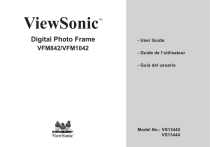
Lien public mis à jour
Le lien public vers votre chat a été mis à jour.
